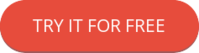Como enviar e-mails em massa no Gmail e no Outlook que pareçam pessoais
5 etapas para parecer incrível em vez de estranho
Want to send mass emails from your Gmail or Outlook inbox… and look awesome in front of the audience receiving the emails? 😎
Não há necessidade de pesquisar. Este é o guia certo para você.
We’ll cover:
- Three different ways you can send mass emails and which one to choose (summarizing the various suggestions you’d get if you would keep Googling around)
- As etapas que você precisa seguir para enviar e-mails em massa do Gmail ou do Outlook (em um guia passo a passo fácil)
- Como fazer o acompanhamento em escala além do e-mail em massa
3 maneiras muito diferentes de enviar e-mails em massa (+ o que os profissionais fazem)
Pesquisando no Google e lendo diferentes sugestões?
There are many ways to send mass emails, so let us summarize which options there are, and point you to the option that’s right for you. 😄
1. A opção BCC cega que todo mundo odeia
We all know this way of sending mass emails. It’s quick and simple, but often has awkward results. And it doesn’t look very professional.
Além disso, é preciso mexer na cópia de uma lista de destinatários em um campo BCC da maneira correta, e essa quantidade de destinatários é sempre limitada.
In short: this is almost never the right option. Unless you have no time or don’t care that you will unavoidably look unprofessional. 😟
2. Send mass emails that don’t look personal, using an email service provider like Mailchimp
Precisa enviar um e-mail em massa para mais de 2.000 pessoas hoje (e realmente precisa ser hoje e somente hoje)? Então essa é provavelmente sua opção preferida. Caso contrário, pule para a opção 3!
A vantagem desse método é que você pode enviar e-mails para milhares de pessoas de uma só vez, rapidamente.
As desvantagens desse método são as seguintes:
- Your email won’t look personal. The trained eye (and people are trained nowadays at detecting mass email) will always see it’s a mass email.
- It won’t land in your audience’s priority inbox. Mailboxes like Gmail and Outlook nowadays sort emails sent with an email service provider in a tab called “Promotions” or “Other”.
- Isso também resulta em taxas de abertura mais baixas (e, portanto, menos cliques e respostas também).
- E como muitos provedores de serviços de e-mail são mal utilizados (por um grupo pequeno, mas considerável, de pessoas), isso também pode fazer com que seu e-mail tenha maior probabilidade de ser pego em uma pasta de spam.
If all that’s okay with you, have a look at our guide on how to use Mailchimp (that’s what we use for our email newsletter).
If you want to send mass emails that seem personal and are more likely to get read, we’ll get to that now. 👇
3. Envie e-mails em massa que pareçam pessoais, diretamente de sua caixa de correio do Gmail ou do Outlook
Precisa enviar um e-mail em massa que pareça pessoal para centenas ou milhares de pessoas de uma só vez? Então essa é sua opção preferida, com certeza.
Use a platform (like Salesflare) that connects to your mailbox and sends personalized emails at scale, which are indistinguishable from emails you’ve sent manually one by one (if you can’t wait: the 5 easy steps to do this are below!).
As vantagens disso são:
- Seus e-mails parecerão 100% pessoais.
- It will land in your audience’s priority inbox.
- Isso resulta em ótimas taxas de abertura (escolha uma boa linha de assunto!) e de resultados.
- It’s more within your own control whether your emails appear in spam folders, as the emails are not sent from a central email server of an email service provider used by many others, but from your own email inbox and your own email domain.
One limitation that comes with all this power: with services like Google Workspace (professional Gmail) or Microsoft / Office 365 (Microsoft’s competing email service) you can send up to 2000 emails per day. If you have to send more emails than that, the platform will (in most cases) spread out the emails over multiple days.
If that’s not working for you, go back to option 2.
If it does work, read on! We’ll show you how to do this straight away. 🤩
O que os profissionais fazem: enviar uma sequência de e-mails pessoais em massa
E se você quiser garantir que as pessoas respondam (ou abram ou cliquem) e quiser enviar e-mails algumas vezes até que elas façam isso?
No problem, that’s also possible. Most platforms (like Salesflare) nowadays allow you to do this.
Here’s a few common reasons why our customers choose to do this (click to see a YouTube walkthrough):
- Entrar em contato automaticamente com os clientes potenciais até que eles respondam
- Enviar uma série de dicas como parte de uma sequência de e-mails de gotejamento
- Fazer o acompanhamento das pessoas para convidá-las para um evento ou webinar
- Acompanhar automáticamente após as reuniões de descoberta
The possibilities are endless. 🤯
Interested in going pro? Creating a sequence of emails instead of just one email is (an optional) step 4 in our step-by-step guide. 👇
5 etapas fáceis para enviar e-mails em massa que pareçam pessoais
Essas cinco etapas são comuns à maioria das plataformas de e-mail em massa existentes.
We’ll show how to do it with Salesflare, because it’s the software we built and use ourselves, but also because it has a series of advantages:
- Você pode começar a partir do seu banco de dados de contatos existente (não há necessidade de lidar com arquivos .csv)
- Você pode usar qualquer dado desse banco de dados para personalizar e-mails (e pode até mesmo disparar e-mails automaticamente com base nesses dados!)
- Você pode conectar várias caixas de entrada sem custo adicional (ao contrário da maioria das plataformas concorrentes)
- It’s super easy to use
- You can organize the further follow-up within Salesflare too (it’s a CRM)
- E você pode até rastrear seus clientes potenciais/clientes à medida que eles acessam seu site!
Not convinced about using Salesflare? No worries, like I said, the steps are the same across platforms, so let’s dive in. 🤓
1. Conecte sua caixa postal
To send mass emails from your Gmail or Outlook mailbox using the platform you choose, you’ll need to connect your mailbox first. With Salesflare, this is the first thing you do when signing up.

Precisa conectar várias caixas de correio para enviar? Basta acessar Settings > Email Settings e clicar no grande botão laranja de adição. (Sem custo adicional ao usar o Salesflare!)

2. Selecione o público que deseja enviar por e-mail em massa
É hora de selecionar o público que precisa receber seu e-mail em massa.
There’s three common places where you’re probably storing that list:
- Em seu sistema CRM
- Em outro sistema
- Em um planilha do Excel ou arquivo .csv
In the first case, it’s probably best to use a platform like Salesflare that offers mass emailing and CRM in one place. This will avoid a lot of unnecessary work.
No segundo caso, você pode procurar integrar esse outro sistema à sua plataforma de e-mail. Nossos clientes, por exemplo, usam o Zapier ou o Piesync para essa finalidade.
In the third case, you’ll have to import the data in your mass emailing platform. If you’re using Salesflare, head to Settings > Import data to get started. Make sure to at least import an email address and a name.
Só tem um nome completo para cada pessoa? Não se preocupe. O Salesflare o dividirá automaticamente em nome, nome do meio, sobrenome, prefixo e sufixo. Dessa forma, você pode personalizar seus e-mails sem complicações.

3. Escreva o e-mail e personalize-o com campos de mesclagem
This is where the magic happens! ✨
Escreva um e-mail as if you’re sending it to one specific person, then replace specific words (like their first name, company name, and anything else) with merge fields.

BOOM! You’re sending fully personalized emails. 🔥
What’s more: you can track whether they’re being opened and clicked on.
And, if you’re using Salesflare, you can also see whether these same people who are clicking the links in your emails, visit your website, what pages they look at, when and for how long. Just install the script you can find in Salesflare’s Settings here.
4. Opcional (Go pro): Torne-o um fluxo de trabalho! Crie uma sequência com vários e-mails.
Deseja enviar vários e-mails um após o outro, em vez de apenas um? Basta transformar isso em um fluxo de trabalho!
When using Salesflare, it’s easy:
- Click “add step” to add an extra step to the workflow.
- Defina o atraso entre esse e-mail e o anterior. (Avançado: você também pode definir um atraso após alguém abrir, clicar ou responder).
- Want to send it as an email in the same thread? Check “as reply”.

Está se perguntando para que você pode usar isso? Confira estes vídeos com casos de uso de nossos clientes no YouTube.
5. Clique em enviar e comece a analisar as respostas em escala
Ready to send? Maybe one quick test email to be sure (just click “send test” in Salesflare), and then… off to the mailboxes!
Isso é o fim? Não, este é apenas o começo.
From here, you’ll be able to follow live how your audience is interacting with your emails:
- Eles estão abrindo seus e-mails?
- Are they clicking on the links you’re sharing? Or replying to the email?
- Are emails bouncing because there’s something wrong with the email address? Or if you’ve included an unsubscribe link: are they unsubscribing?
It’s all made visible for you in one single place.

And then from here, you can follow up further. 👇
Como fazer o acompanhamento em escala além do e-mail em massa
You’ve sent an email (or a whole sequence of emails) and have started getting responses?
Awesome! Let’s make sure you close those deals. This can mean:
- Fechamento de negócios de vendas reais
- Fechamento de acordos de parceria
- Getting featured in conferences, podcasts, …
- Concordar com posts de convidados ou backlinks
- Conseguir que as pessoas se inscrevam em seu evento
- ...
That’s where a CRM comes in!
Basta criar um pipeline visual com os estágios pelos quais você precisa conduzir as pessoas. Isso lhe dará a visão geral e o controle de que você precisa para fechar o máximo de negócios.
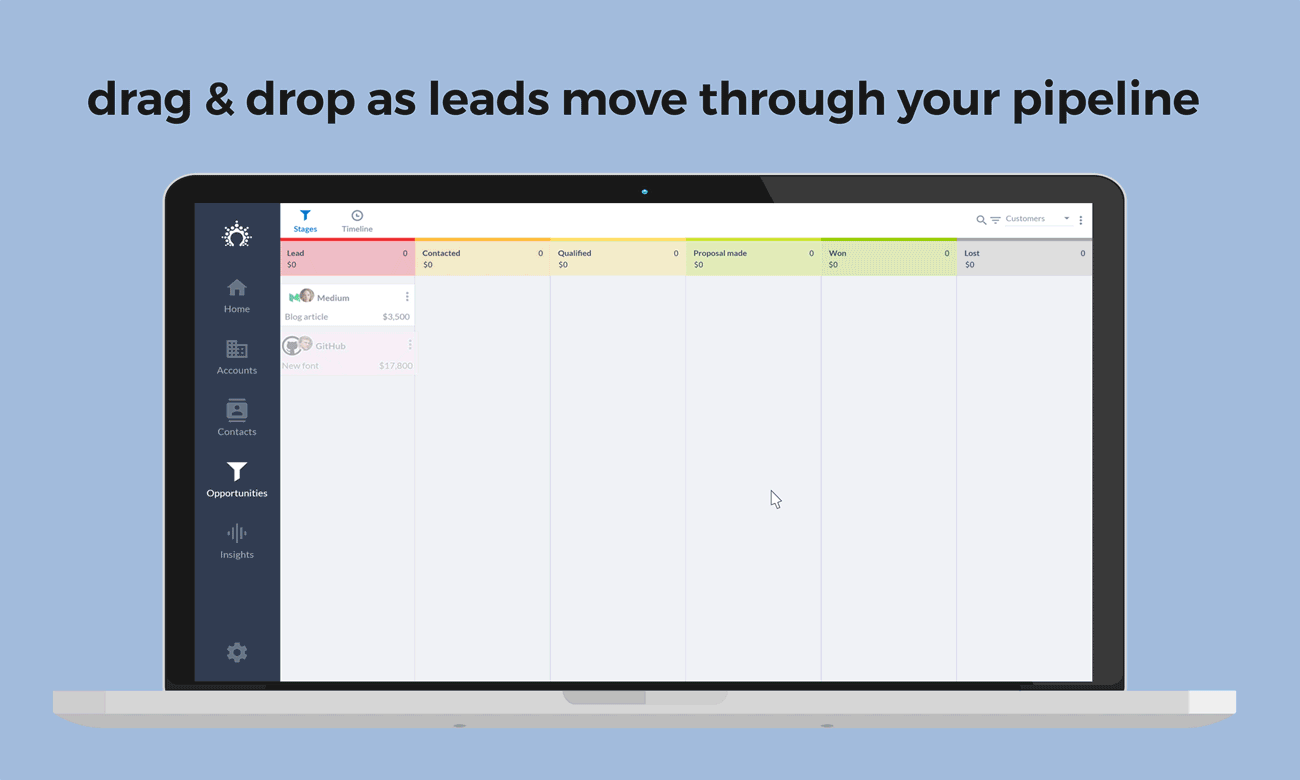
Quer saber mais sobre como fazer isso com sucesso? Basta ler nosso guia sobre como criar um pipeline de vendas sólido e gerenciá-lo como um profissional.
Now go and send emails that make you look awesome, not awkward! 😎
Se você tiver mais dúvidas sobre como fazer isso, consulte estes materiais:
- How to send mass emails with Salesflare’s email workflows [VIDEO]
- How to send mass emails with Salesflare’s email workflows [ARTICLE]
- Diferentes casos de uso para envio de fluxos de trabalho de e-mail por nossos clientes [VIDEO]
Still have questions after that? Hit us up on the chat in our app or on our site! We’re happy to help.
- 8 benefícios do CRM + 6 desafios a serem superados primeiro - 18 de abril de 2024
- 30+ Best Lead Generation Tools (by Type) - abril 16, 2024
- 7 melhores CRMs para Google Workspace + recursos de integração - abril 11, 2024